Si të përdorësh cilësimet e përditësuara të njoftimeve në Samsung One UI 8
Disa nga cilësimet e njoftimeve janë ndryshuar në Samsung One UI 8 në pajisjet e përditësuara Galaxy. Ky udhëzues do të të ndihmojë të kuptosh më mirë se si të përdorësh cilësimet e njoftimeve të përditësuara. Këto ndryshime nuk janë heqje, por pjesë e një ndërfaqeje përdoruesi të thjeshtuar dhe të përmirësuar.
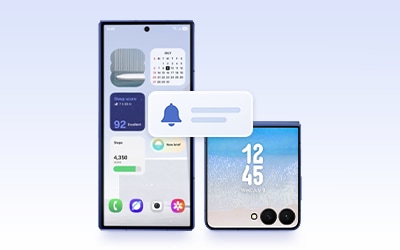
Si të vendosësh aplikacionet të shfaqin njoftime të shkurtra sipas aplikacionit
Disa cilësime të dyfishta janë hequr dhe rruga për cilësimet e stilit të njoftimeve është ndryshuar. Ndiq hapat më poshtë për të aktivizuar njoftimet e shkurtra për aplikacionet e caktuara.
Si të vendosësh opsionin e përmbajtjes së Shfaqjes për njoftimet në ekranin e kyçjes
Mënyra e shfaqjes së përmbajtjes së njoftimeve në ekranin e kyçjes ka ndryshuar. Për të fshehur ose për të shfaqur gjithmonë përmbajtjen e njoftimeve kur ekrani është i kyçur, ndiq hapat më poshtë:
Si të vendosësh opsionin e përmbajtjes së Shfaqjes për njoftimet e ekranit të kyçjes për çdo aplikacion
Nëse dëshiron të kontrollosh individualisht se cilat aplikacionet shfaqin ose fshehin përmbajtjen në ekrani i kyçjes, ndiq këto hapat:
Si të hapësh aplikacionet nga njoftimet në ekranin mbulesë të Galaxy Z Flip7
Përdoruesit e Galaxy Z Flip7 tani mund të shohin njoftime të detajuara dhe të marrin përgjigje të sugjeruara direkt nga ekrani mbulesë. Për të hapur aplikacionet nga njoftimet në ekranin mbulesë, ndiq këto hapa. Së pari, sigurohu që opsioni Përdor aplikacionet në ekranin mbulesë është i aktivizuar.
Hapi 4. Tani mund të trokasësh në ikonën Hap aplikacionin në krye të ekranit të njoftimeve për të hapur aplikacionin përkatës.

Si të aktivizosh efektin e ndriçimit
Veçoria e njohur më parë si "Edge lighting" është rikonceptuar në një menu të re të quajtur Eekt ndriçimi, e cila ofron efekte vizuale për njoftimet pop-up. Ndiq hapat më poshtë për të aktivizuar këtë veçori:
Shënim:
- Nëse përdor stilin e dritares kërcyese të njoftimeve të detajuar, disa efekte ndriçimi janë të kufizuara.
- Termat e mëparshëm të kërkimit si "Edge", "Edge lighting" ose fjalë kyçe të ngjashme mund të mos japin më rezultate kërkimi.
- Pamjet e ekranit dhe menytë mund të ndryshojnë në varësi të modelit të pajisjes dhe versionit të softuerit.
Faleminderit për komentin tuaj
Përgjigjju të gjitha pyetjeve.
Code to Open Chat Window


































